La forma más fácil de buscar tus conversaciones de ChatGPT
Publicado: 2024-04-04La búsqueda es una función básica para cualquier aplicación o sitio web que le permite encontrar la información que necesita. En ChatGPT, la función de búsqueda te permite buscar conversaciones específicas. Sin embargo, la función de búsqueda ChatGPT solo está disponible en dispositivos móviles y, por alguna razón, la versión web se quedó atrás, lo que dificulta encontrar conversaciones antiguas.

Si desea buscar una conversación específica en ChatGPT-Web, debe revisar su lista de conversaciones manualmente. Lo que es aún peor es que los títulos de las conversaciones de chatGPT se generan automáticamente, lo que hace aún más difícil encontrarlas.
En esta guía, aprenderá cómo buscar sus conversaciones anteriores usando la función de búsqueda nativa en la aplicación y cómo agregar la función de búsqueda a ChatGPT en la web usando las tres mejores extensiones de terceros.
Tabla de contenido
Cómo buscar conversaciones de ChatGPT en el móvil
La versión móvil de ChatGPT tiene una función de búsqueda nativa que es muy fácil de usar. Para acceder a él, abra la aplicación ChatGPT en su teléfono (que funciona para Android y iPhone). Haga clic en el menú horizontal en la esquina superior izquierda de la pantalla y luego en la barra de búsqueda en la barra lateral. Aquí puede buscar y encontrar sus conversaciones antiguas.
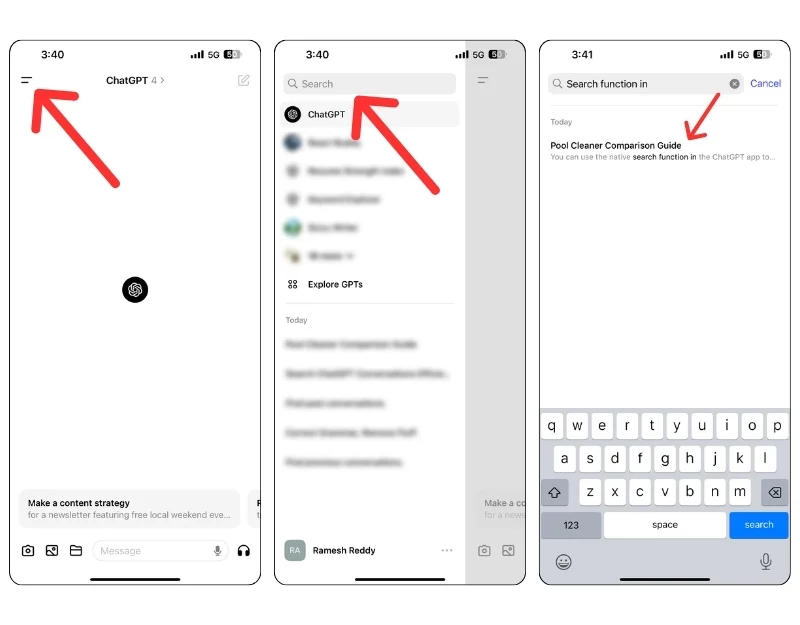
Cómo encontrar y buscar conversaciones en el escritorio ChatGPT
A diferencia de la versión móvil, la versión web de ChatGPT no tiene su propia función de búsqueda. Sin embargo, puedes buscar conversaciones antiguas utilizando extensiones de terceros. Después de probar varias extensiones, descubrimos que ChatGPT History search, Echoes y Superpower GPT son las tres mejores extensiones que ofrecen capacidades de búsqueda avanzada y otras funciones útiles, como agregar filtros de búsqueda, agregar conversaciones a favoritos y más.
Búsqueda del historial de ChatGPT (simple)
ChatGPT History Search es una forma sencilla y minimalista de agregar una función de búsqueda a ChatGPT. La extensión integra una nueva función de búsqueda en la barra lateral encima de tus conversaciones anteriores. Cuando lo tocas, se abre una ventana flotante donde puedes alternar entre buscar chats y buscar contenido dentro del chat. La configuración puede ser un poco confusa: el ícono de chat doble busca los chats y el ícono de chat único busca el contenido dentro del chat. No tiene funciones sofisticadas, pero es simple y fácil de usar, lo que lo convierte en nuestro favorito.
Cómo utilizar la extensión de búsqueda del historial ChatGPT
- Paso 1: agregue la extensión ChatGPT History Search a Google Chrome desde el sitio web.

- Paso 2: abre openai.chat.com y verás un nuevo ícono de búsqueda en la parte superior.

- Paso 3: haz clic en el ícono de búsqueda; Aparecerá una nueva barra flotante y podrás alternar entre buscar chats y buscar dentro del chat usando el ícono de mensajes. Comience su búsqueda desde allí.
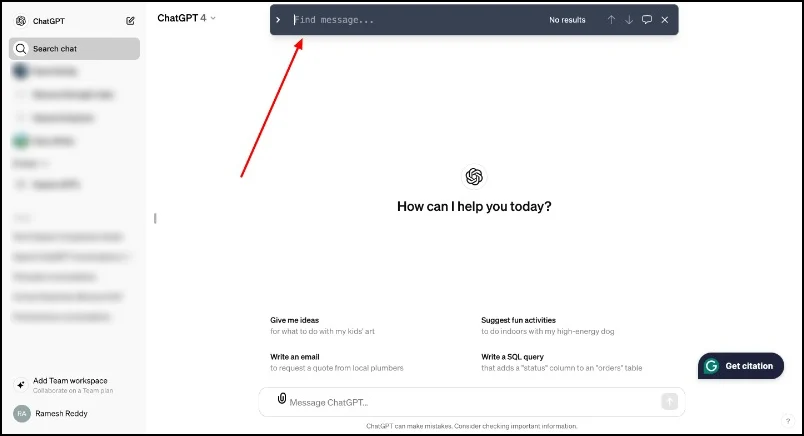
Ecos (para usuarios de búsqueda profesionales)
Echoes es una sencilla extensión de Google Chrome que te permite buscar fácilmente tus conversaciones de ChatGPT. Incluye funciones de búsqueda avanzada que te permiten encontrar detalles específicos en los títulos y el contenido de tus chats usando una palabra clave. La extensión resalta las conversaciones en tiempo real mientras buscas. También puede agregar filtros de búsqueda para refinar los resultados de su búsqueda y encontrar conversaciones por tiempo. También puedes editar y eliminar conversaciones directamente en la extensión, agregar conversaciones a tus favoritos y mucho más.

Cómo utilizar ecos para buscar y encontrar conversaciones
- Paso 1: Vaya a Google Chrome Web Store y agregue la extensión Echoes para Google Chrome.
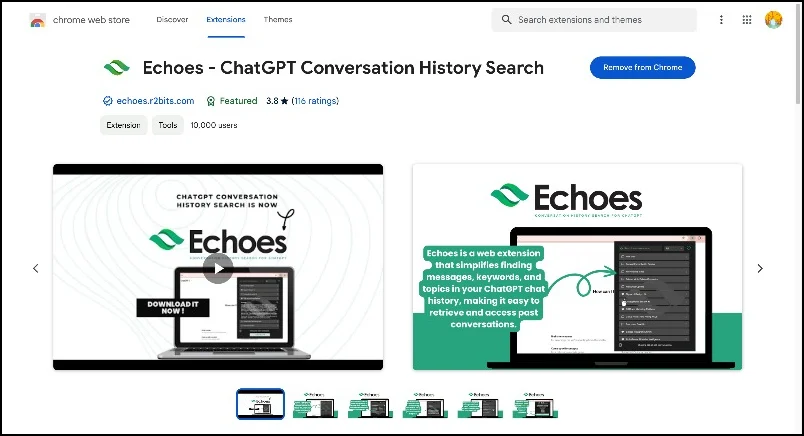
- Paso 2: Fija la extensión a la barra de herramientas en la parte superior.
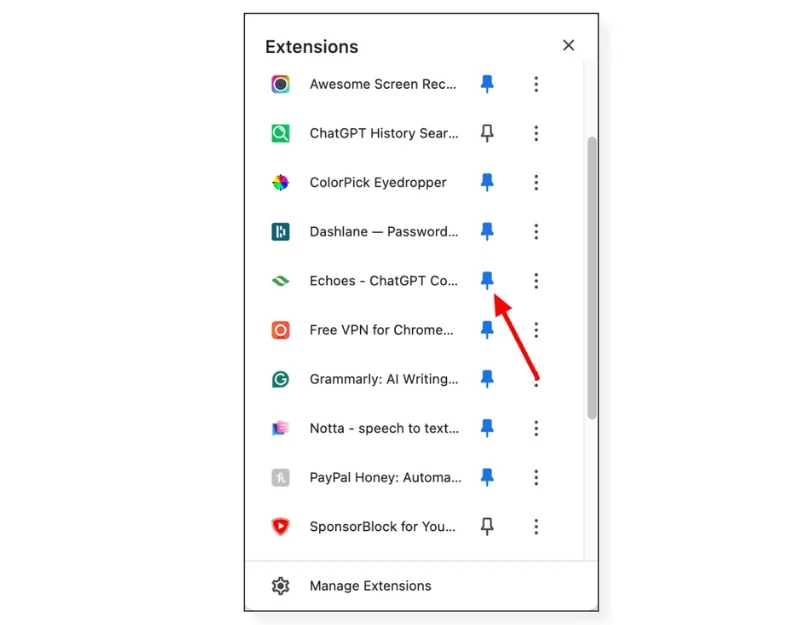
- Paso 3: abre chat.openai.com y haz clic en la extensión. Permita que la extensión acceda a sus conversaciones de ChatGPT.
- Paso 4: Espere a que se cargue la extensión y sincronice sus conversaciones. Dependiendo de la cantidad de conversaciones previas, esto puede llevar desde un par de minutos hasta varios minutos.
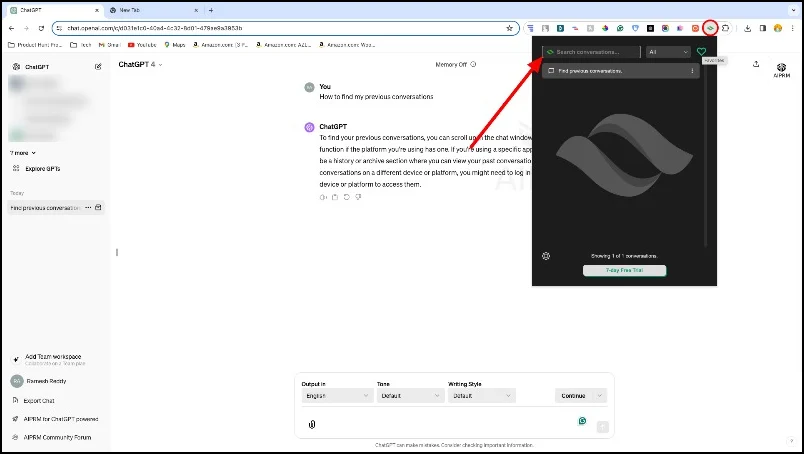
- Paso 5: Después de una sincronización exitosa, haga clic en la barra de búsqueda y busque sus conversaciones anteriores. Puede agregar conversaciones a sus favoritos, eliminar conversaciones y más.
Superpower ChatGPT (para usuarios avanzados)
Superpower ChatGPT es una excelente opción para usuarios avanzados que utilizan ChatGPT de forma extensiva. Ofrece funciones avanzadas además de las funciones de búsqueda. De manera similar al historial de búsqueda de ChatGPT, la barra de búsqueda está integrada en la barra lateral en el lado izquierdo encima de sus conversaciones, lo que la hace fácilmente accesible y buscable. También puedes crear carpetas para organizar y buscar chats de chatbot de manera más eficiente.
Sin embargo, el mayor inconveniente de esta extensión es que contiene características no deseadas que la hacen engorrosa y afectan negativamente su rendimiento. En algunos casos, la extensión puede fallar por completo, lo que genera mensajes de error y problemas al cargar la página, lo que puede hacer que su uso sea frustrante.
Cómo utilizar Superpower ChatGPT para buscar
- Paso 1: agregue la extensión Superpower ChatGPT a Google Chrome.
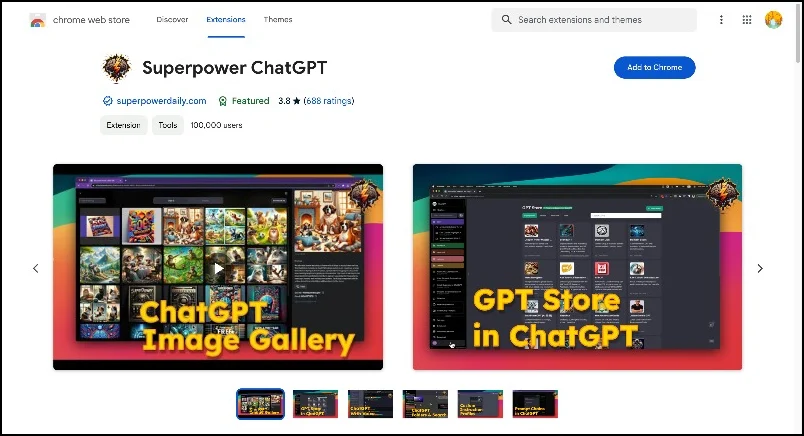
- Paso 2: Serás redirigido a ChatGPT con nuevas funciones agregadas a la interfaz de ChatGPT.

- Paso 3: haz clic en buscar para encontrar tus conversaciones antiguas. También puedes agregar conversaciones a tus favoritos, carpetas y más.

Encuentra tus chats antiguos en ChatGPT
Aunque ChatGPT es un anuncio innovador de OpenAI, el chatbot aún carece de las funciones necesarias para una mejor experiencia de usuario. Por ejemplo, carece de funciones básicas como buscar, fijar conversaciones y organizar conversaciones anteriores. Excluyes la función de búsqueda en la web, por lo que muchas personas se preguntan dónde y cómo pueden encontrar las conversaciones en ChatGPT. Espero que encuentres útil esta guía. Puede desactivar o desinstalar la extensión si desea eliminar la función de búsqueda.
Preguntas frecuentes sobre la búsqueda de conversaciones de ChatGPT
1. ¿Qué métodos se pueden utilizar para buscar conversaciones de ChatGPT?
Puede utilizar la función de búsqueda nativa en la aplicación ChatGPT para buscar cualquier conversación. En la web, puede utilizar extensiones de terceros para buscar en sus conversaciones de ChatGPT.
2. ¿Qué herramientas están disponibles para organizar y buscar el historial de ChatGPT?
Por el momento, ChatGPT es bastante limitado en términos de disponibilidad de funciones. Puede utilizar herramientas de terceros como Superpower GPT para organizar sus chats y su historial de búsqueda.
3. ¿Cómo afectan las consideraciones de privacidad y seguridad a la búsqueda de historiales de chat?
Puede utilizar el filtro de búsqueda para limitar su búsqueda, pero ninguna extensión le permite agregar filtros de búsqueda u ocultar ciertas conversaciones durante la búsqueda. Sin embargo, si quieres evitar que determinadas conversaciones aparezcan en los resultados de búsqueda, puedes archivarlas. Para archivar, seleccione el chat, haga clic en el menú de tres puntos y luego en “Archivar chat”. “Esto ocultará el chat y ya no aparecerá en los resultados de búsqueda.
4. ¿Se pueden personalizar las búsquedas para comprender el contexto y los matices de las conversaciones?
Sí, tanto la función de búsqueda nativa de ChatGPT como la extensión de búsqueda en la web ofrecen funciones de búsqueda personalizadas y contextuales leyendo el contenido de las conversaciones. Sin embargo, debe ingresar palabras clave específicas y los resultados también pueden depender del tipo de contenido que esté escribiendo.
